一键ghost8.3,小编教你一键ghost8.3恢复分区方法
- 分类:帮助 回答于: 2018年10月15日 09:48:00
小伙伴你们知道如何使用一键ghost8.3恢复分区吗?小编猜一定有一部分的小伙伴是不知道如何使用一键ghost8.3恢复分区的,所以小编已经在下面给小伙伴准备好了一键ghost8.3恢复分区的方法了,快来看看吧。
我们在生活当中经常都遇到各种各样的问题,但尽管如此吧,我们依然还是会认真的去寻找能够解决掉问题的办法。所以呢,小编今天就来给小伙伴们说说使用一键ghost8.3恢复分区的方法。
如何使用GHOST8.3恢复分区?
1、选择Local-->Partition-->From Image
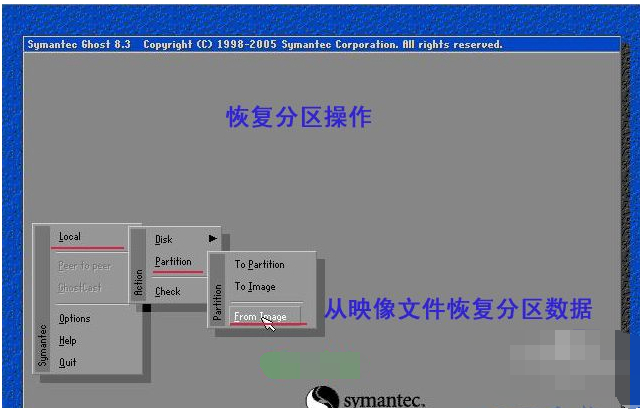
一键图-1
2、选择映像文件。先找到映像文件存放的位置。在图中,点击箭头,可以选择映像文件存放的位置,如果你把映像文件刻录到了光盘中,你就可以从光盘上读取映像文件来恢复分区。当然了,在DOS下面要加载光驱的驱动才能访问光盘。在图中,我们选择WINXPSP2.GHO这个映像文件来恢复分区。在图中你可以看到,在光盘上还有一个映像文件:HD-4.GHO。
ghost8.3图-2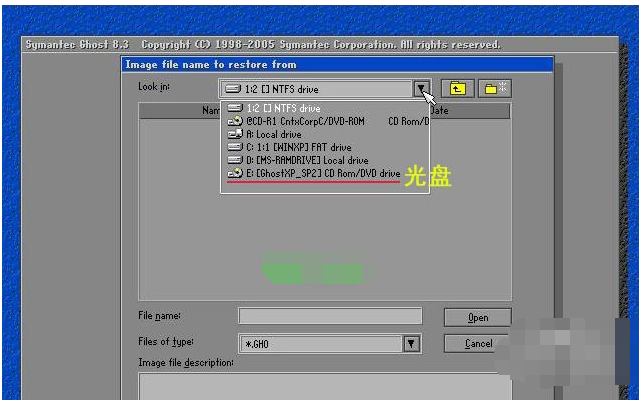
ghost8.3图-3
3、选择源分区。GHOST不但可以把一个分区的数据生成映像文件,还可以把整个硬盘的数据生成映像文件,在从映像文件来恢复数据时,可以指定要恢复的分区,假设你备份了整个硬盘的数据,生成一个映像文件,在从这个映像文件恢复数据时,你可以只恢复一个分区的数据。 在图二十九中,因为要恢复的映像文件中只包含一个分区的数据,所以直接点OK就可以了。
4、选择目标磁盘。就是要恢复数据的那个磁盘。
恢复分区图-4
ghost8.3图-5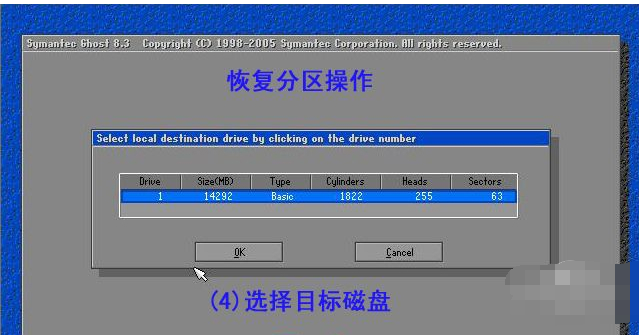
5、选择目标分区。在图三十一中,有两个分区可供选择,一个FAT32格式的主分区,一个NTFS格式的逻辑分区,我们选定恢复主分区的数据。
6、确认操作。注意,要恢复的目标分区上的数据将会全部被覆盖!
恢复分区图-6
ghost8.3图-7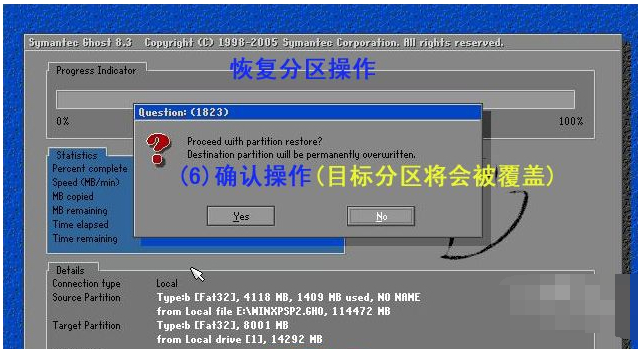
ghost8.3图-8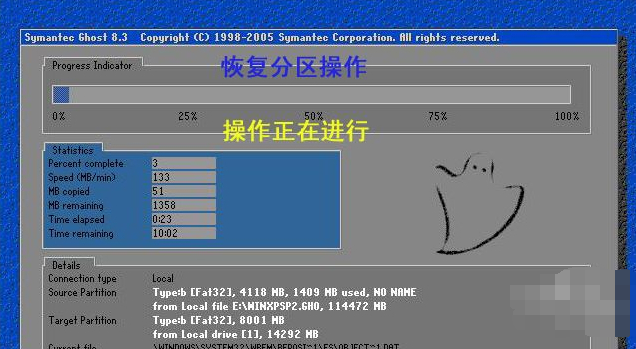
 有用
26
有用
26


 小白系统
小白系统


 1000
1000 1000
1000 1000
1000 1000
1000 1000
1000 1000
1000 1000
1000 0
0 0
0 0
0猜您喜欢
- 电脑坏了怎么修复?2022/09/21
- 教您华硕笔记本怎么重装系统..2021/05/22
- 雨林木风xp系统制作步骤2017/06/12
- 技嘉主板bios设置详细介绍2021/04/23
- ghost重装系统需要改硬盘模式吗..2021/01/13
- 一款工具教你如何查看电脑配置..2021/02/03
相关推荐
- dwg格式如何打开方式2020/10/21
- 如何删除word空白页的使用方法..2022/11/20
- 为你解答几种解决电脑卡的方法..2018/11/01
- 详解暴雪战网无法安装怎么办..2021/03/29
- onekey ghost下载使用方法介绍..2022/04/08
- 虚拟内存怎么设置最好图文详解..2020/02/06

















